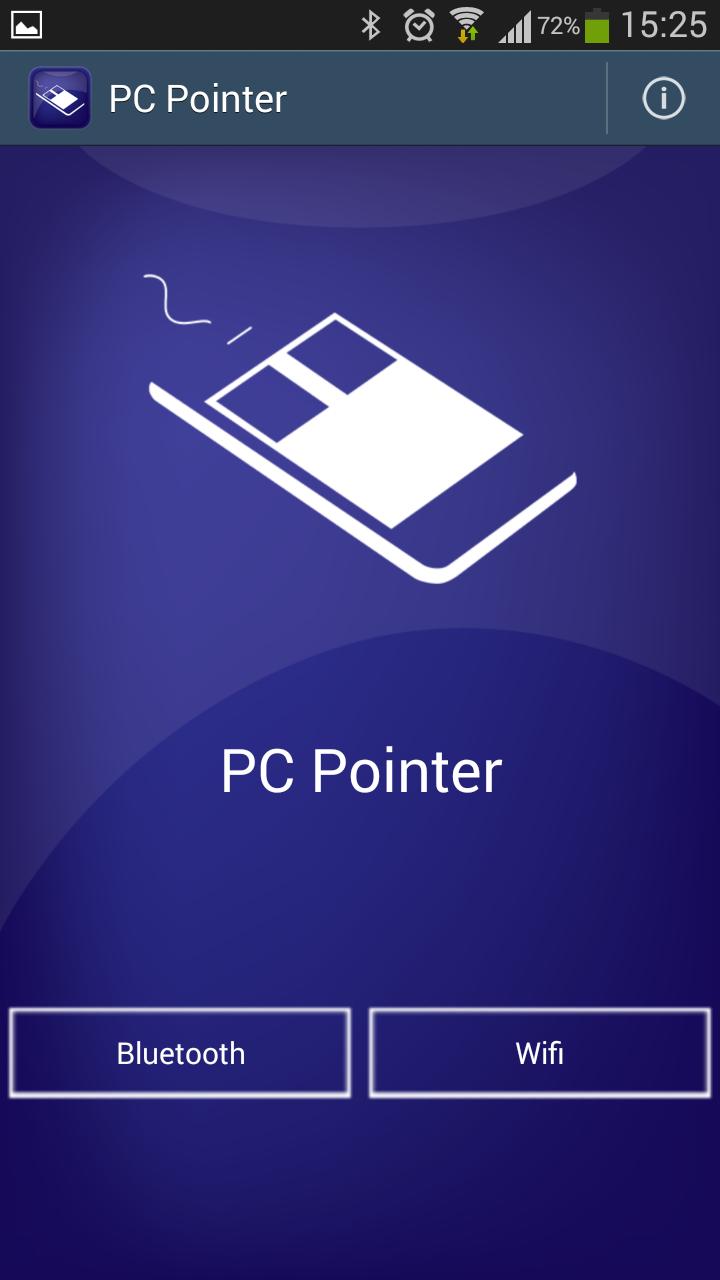
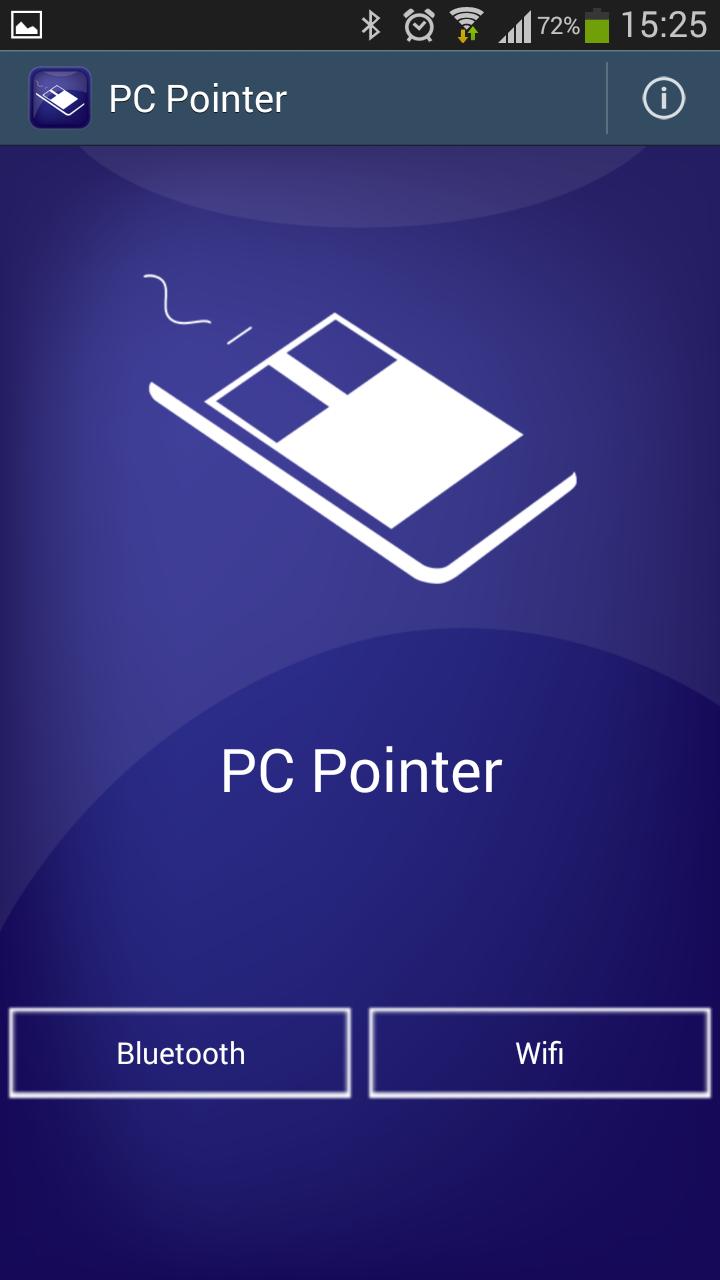
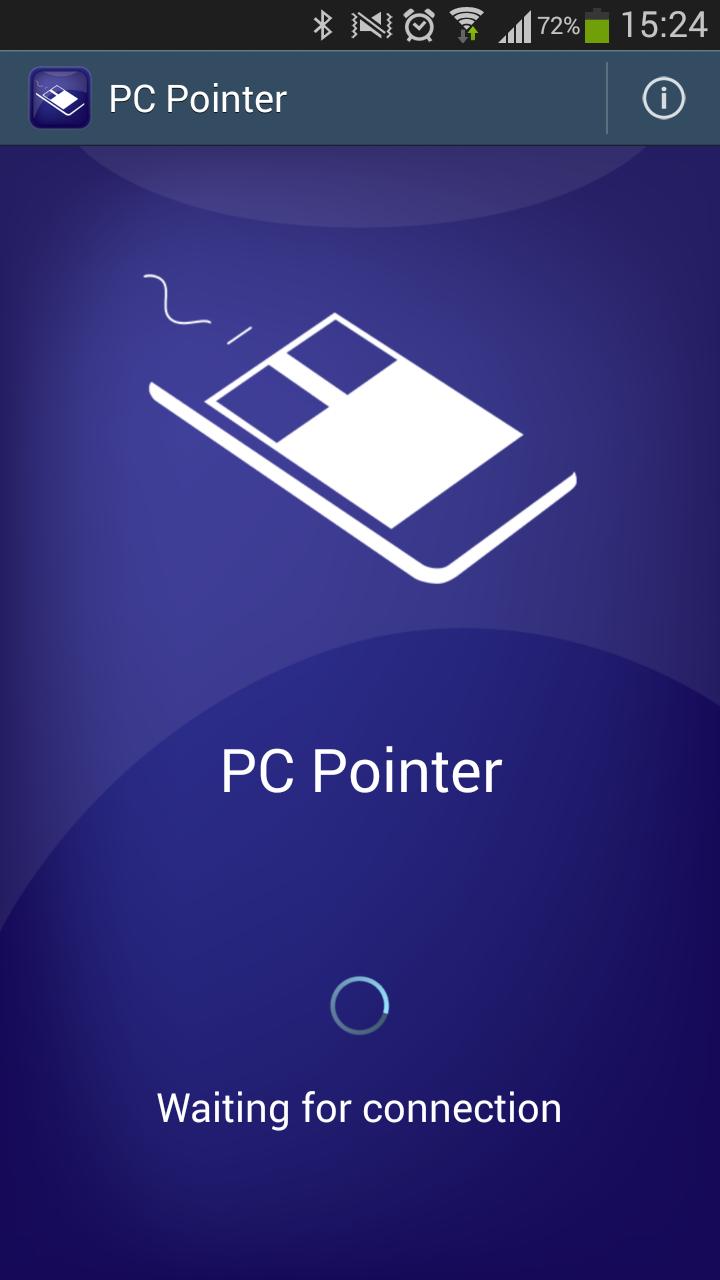
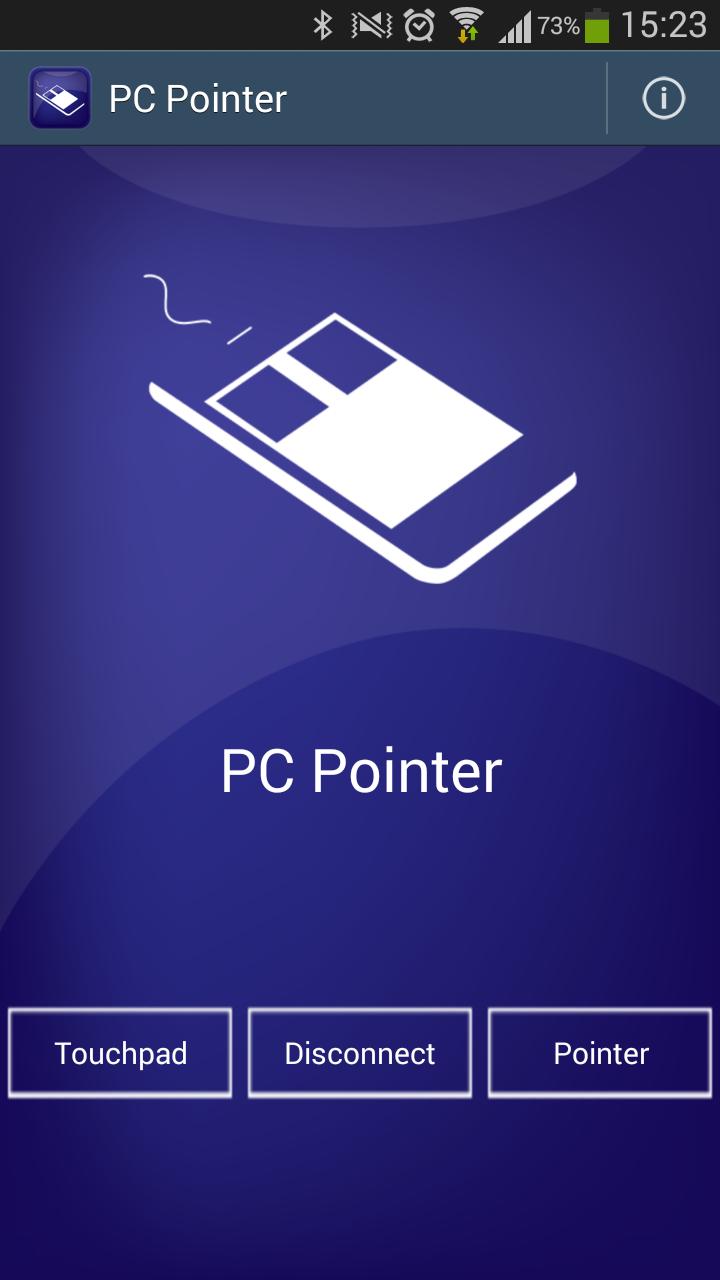
享受数百万个最新的Android应用,游戏,音乐,电影,电视,书籍,杂志等。随时随地,您的设备遍布设备。
PC Pointer将您的Android设备转变为PC的无线遥控器。
控制鼠标,键盘并使用程序的快捷方式。
两种模式,指针和触摸板。
指针使您能够像Wii遥控器一样使用设备。向左,向右,上下移动光标。
特征
- 左,双击和长时间 - 在屏幕上的任何地方单击时,都可以执行。
- 右键单击 - 在屏幕上任何地方的右侧作为滑动。
- 滚动 - 在屏幕上的任何地方都在上下滑动时进行。
以下程序遥控:
* 微软幻灯片软件
*浏览器(即,镀铬,firefox)
* VLC
* Spotify
键盘
安装
步骤1。
在您的Android设备上下载“ PC Pointer ”。
步骤2。
您需要PC Pointer服务器在PC上运行。从www.madeitproductions.com下载程序。
步骤3。
将两个设备连接到同一WiFi或通过蓝牙配对设备。
步骤4。
准备使用!
PC Pointer Server当前在Windows上工作。
支持
如果您有任何想法,问题,问题或评论,请通过[email protected]与我们联系。
指示
如何使用指针
像Wiimote一样使用您的设备。向左,向右,上下移动光标。
基本鼠标特征:
- 左,双击和长时间 - 作为单击屏幕上的任何单击。
- 右键单击 - 在屏幕上任何地方的右侧作为滑动。
- 滚动 - 在屏幕上的任何地方都在上下滑动时进行。
其他可用的滑动命令:
- 左 - 中心鼠标光标。
- 左下 - 最小化窗口。
- 在侧面滑动以调整音量。
远程滑动。
点击旋转。
要执行远程命令,请单击并朝某个方向滑动。
不同滑动导向中的操作取决于您使用的远程,并且默认情况下显示在屏幕上。
如果要使用远程命令更改常规滑动命令,则可以在设置中选择该命令。
肖像
将设备作为Wii遥控器移动。
景观
将设备作为方向盘移动。
键盘
要在使用指针时启用键盘,请从屏幕的底部向上滑动或按操作栏中的键盘按钮。
如何使用触摸板
可以在触摸板上执行左,双击和长时间。
按下左键将左键单击,右键单击右键。
沿着触摸板的任一侧上下移动手指都会执行滚动。
重要的!为了使所有功能都可以使用,请从www.madeitproductions.com下载新的PC Pointer Server版本。
- 添加了蓝牙支持
- 键盘改进(例如,使用空格按钮的固定问题)
- 通过在侧面滑动来更改音量
- 连接改进